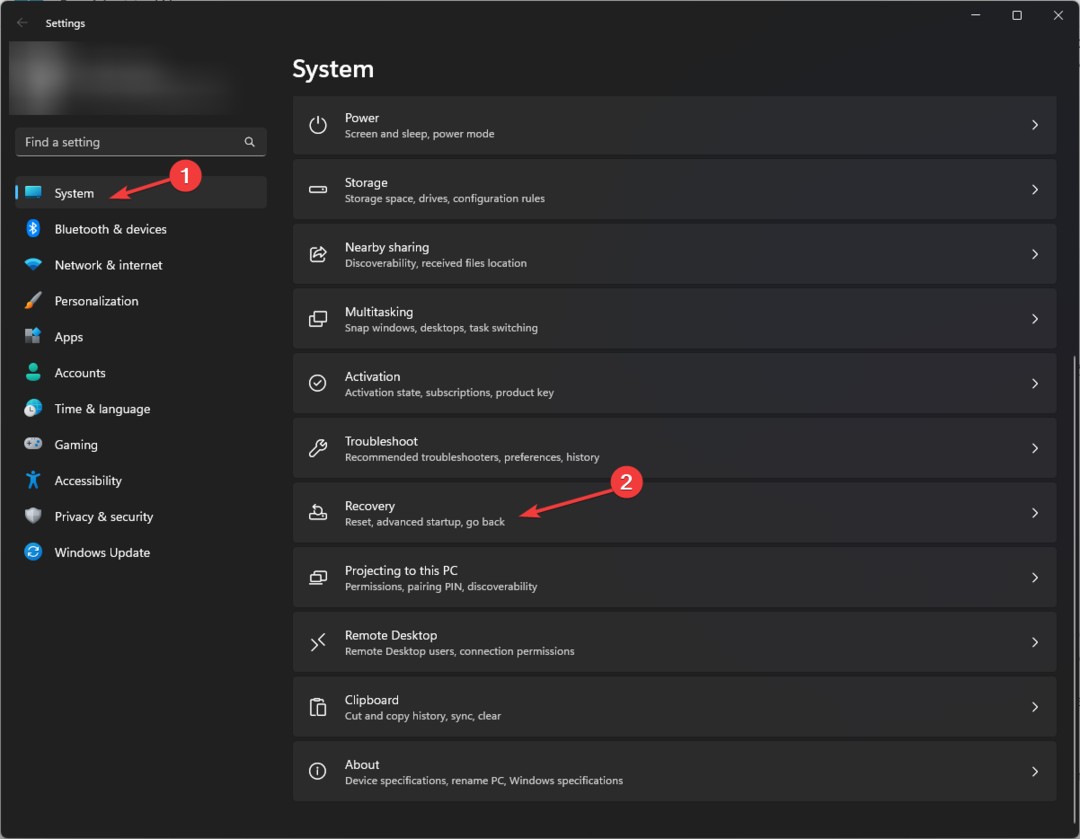Veiciet SFC skenēšanu, lai novērstu problēmu
- Kļūda varētu būt radusies bojātu sistēmas failu, citu lietotņu darbības traucējumu vai novecojušas programmatūras dēļ.
- Lai to novērstu, varat palaist SFC skenēšanu, atkārtoti instalēt Kaspersky vai atjaunot Windows iepriekšējo versiju.
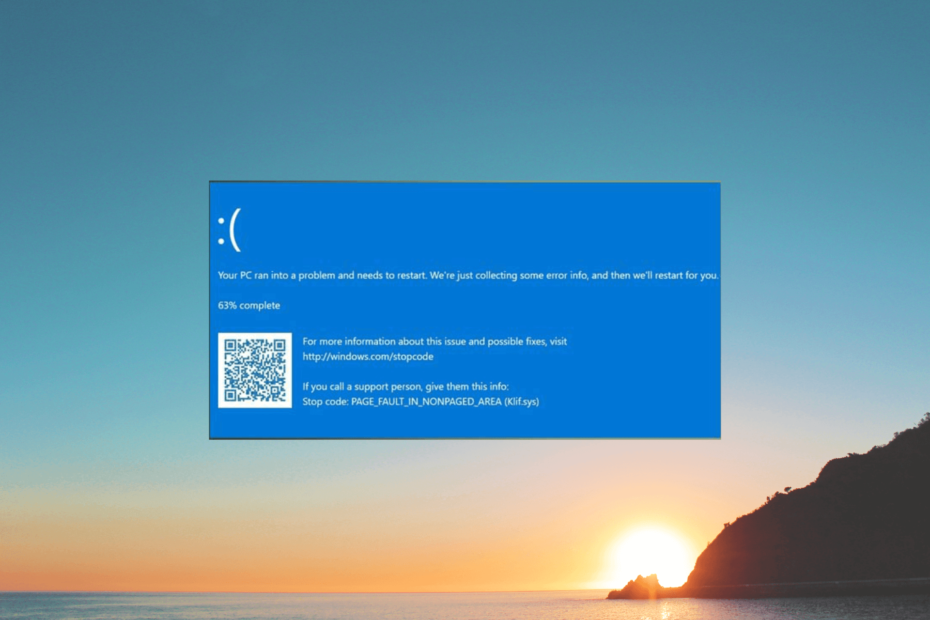
XINSTALĒT, NOklikšķinot uz LEJUPIELĀDES FAILA
- Lejupielādēt DriverFix (pārbaudīts lejupielādes fails).
- Klikšķis Sākt skenēšanu lai atrastu visus problemātiskos draiverus.
- Klikšķis Atjauniniet draiverus lai iegūtu jaunas versijas un izvairītos no sistēmas darbības traucējumiem.
- DriverFix ir lejupielādējis 0 lasītāji šomēnes.
Ja esat saskāries ar Blue Screen of Death kļūdu, kas parāda apturēšanas kodu Klif.sys, šī rokasgrāmata var palīdzēt! Mēs apskatīsim visas pieejamās metodes zilā ekrāna kļūdas novēršanai tūlīt pēc cēloņu apspriešanas.
Kas izraisa Klif.sys Blue Screen of Death kļūdu?
Klif.sys BSoD kļūdu izraisa Kaspersky antivīrusa problēma. Klif.sys ir sistēmas draiveris, kas ir instalēts kopā ar Kaspersky Lab produktiem, un tas ir atbildīgs par sistēmas notikumu pārtveršanu un uzraudzību, lai aizsargātu jūsu datoru pret ļaunprātīgu programmatūru un citiem draudiem.
Var būt dažādi iemesli, kāpēc radās šī BSoD kļūda; daži no izplatītākajiem ir minēti šeit:
- Bojāts draivera fails – Ja Klif.sys draiveris fails tiek bojāts vai bojāts, tas var izraisīt BSOD kļūdu. Mēģiniet palaist SFC un DISM skenēšanu, lai novērstu kļūdu.
- Nesaderība ar Windows atjauninājumiem – Dažreiz Windows atjauninājums var konfliktēt ar Klif.sys draiveri, izraisot BSoD kļūdu. Izmēģiniet jaunākā atjauninājuma atinstalēšana.
- Konflikti ar citu programmatūru – Ja cita drošības programmatūra vai sistēmas draiveri konfliktē ar Klif.sys draiveri, tas var izraisīt šo zilā ekrāna kļūdu. Lai atrisinātu problēmu, atinstalējiet vai atspējojiet drošības programmatūru.
- Aparatūras problēmas – Retos gadījumos aparatūras problēmas, piemēram, bojāts cietais disks vai atmiņa, var izraisīt ar Klif saistītu BSoD kļūdu. sys. Mēģiniet palaist a atmiņas pārbaude.
Tagad, kad zināt cēloņus, ļaujiet mums pārbaudīt risinājumus, kā to novērst.
Kā es varu novērst Klif.sys Blue Screen of Death kļūdu?
Pirms papildu problēmu novēršanas darbību veikšanas apsveriet iespēju veikt šādas pārbaudes:
- Restartējiet datoru.
- Mēģiniet atkārtoti instalēt Kaspersky programmatūru.
- Atinstalējiet citu trešās puses drošības programmatūru.
- Pārliecinieties, vai sistēma Windows ir atjaunināta.
Ja šie sīkie uzlabojumi jums nederēja, pārejiet uz tālāk sniegtajiem detalizētajiem risinājumiem.
1. Izdzēsiet failu Klif.sys
- Nospiediet Windows + R lai atvērtu Skrien dialoglodziņš.
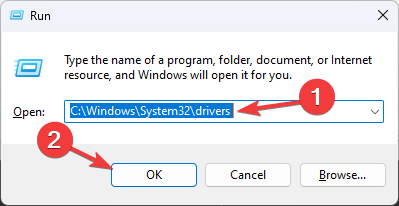
- Ierakstiet tālāk norādīto ceļu un noklikšķiniet uz labi:
C:\Windows\System32\drivers - Atrodiet un atlasiet Klif.sys un noklikšķiniet uz Dzēst pogu.
- Tagad sadaļā Skrien logā, kopējiet un ielīmējiet tālāk norādīto ceļu un noklikšķiniet uz labi:
C:\Windows\System32\DriverStore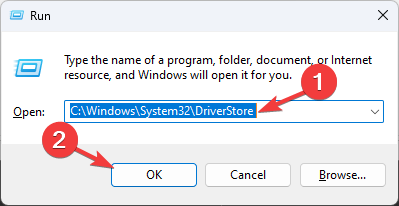
- Meklējiet un atlasiet Klif.sys un noklikšķiniet uz Dzēst pogu.
2. Atjauniniet visus ierīču draiverus
- Nospiediet Windows + es lai atvērtu Iestatījumi lietotne.
- Iet uz Windows atjaunināšanaun noklikšķiniet uz Pielāgota opcija.
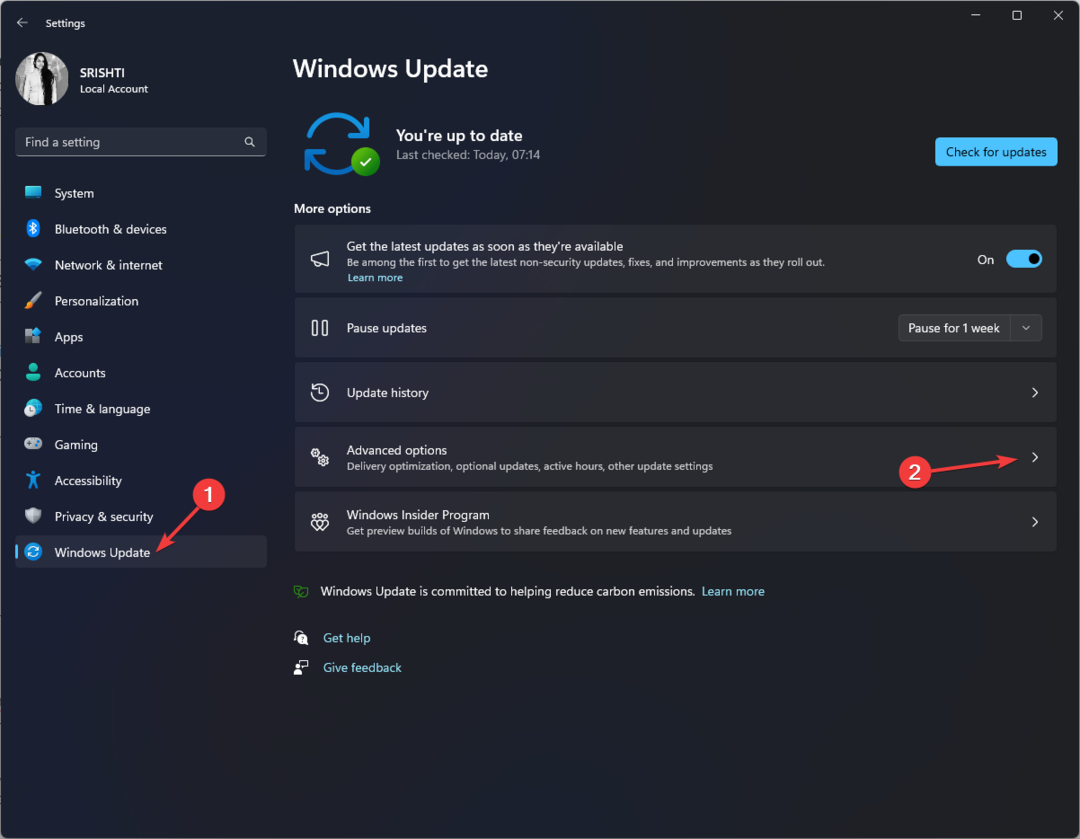
- Zem Papildu iespējas, klikšķis Izvēles atjauninājumi.
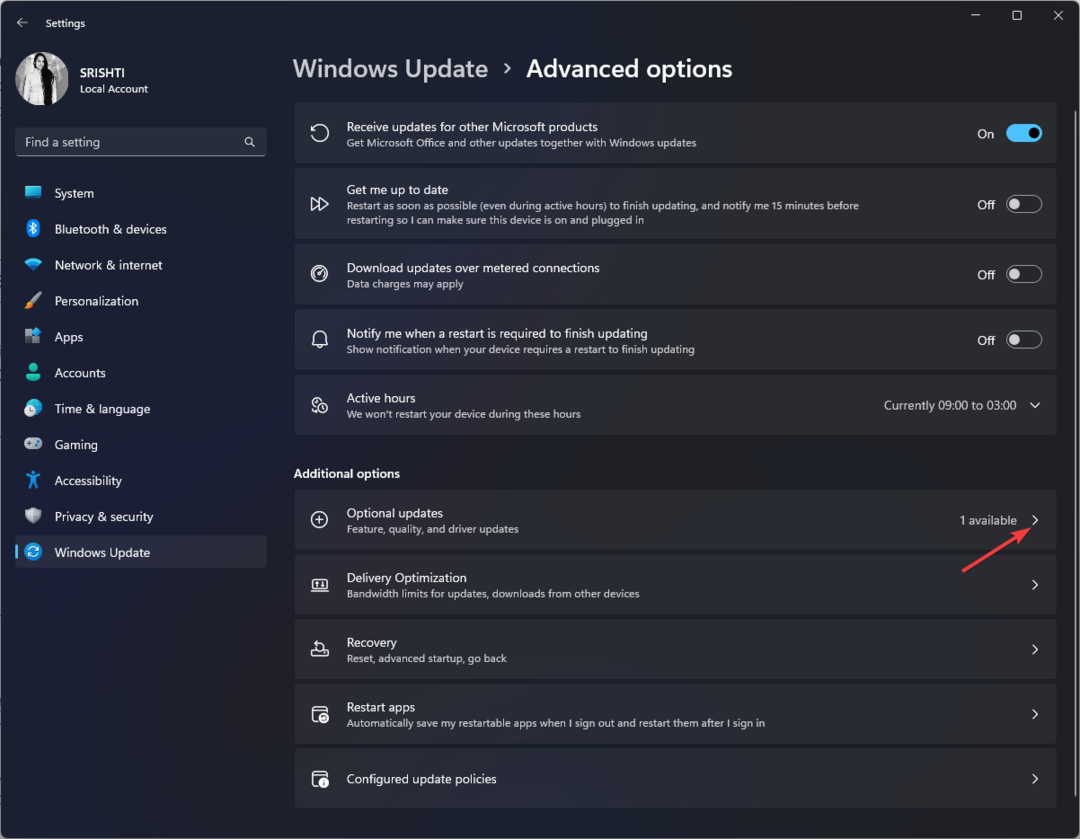
- Noklikšķiniet, lai izvērstu, un, ja ir pieejams atjauninājums, atlasiet to un noklikšķiniet uz Lejupielādēt un instalēt.
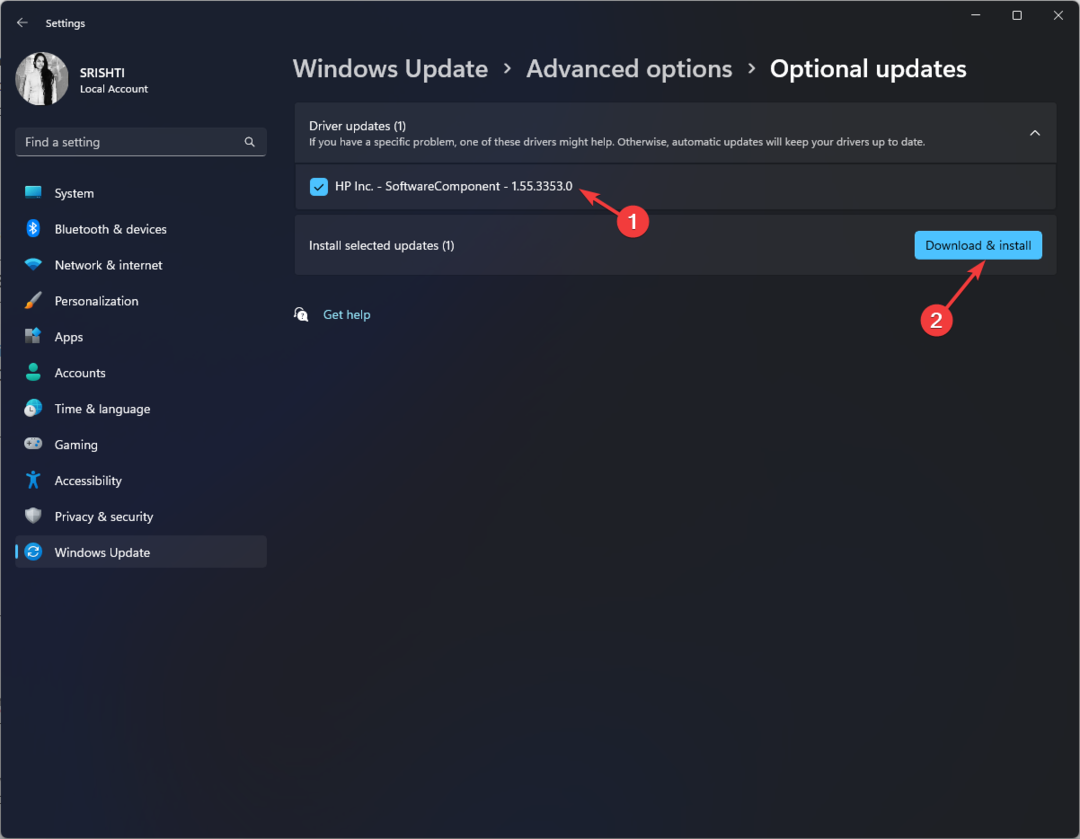
- Pieejamie draiveru atjauninājumi tiks lejupielādēti, un dators tiks restartēts. Tāpēc pārliecinieties, vai esat saglabājis visu savu darbu un aizvēris visas darbojošās lietotnes.
Tāpat ir iespējams atrisināt šo problēmu vai turpināt saņemt to pašu kļūdu, ja atjauninājumi nav pieejami.
Lai palielinātu izredzes un noteikti atjauninātu novecojušus draiverus, varat vienkārši izmantot alternatīvu rīku, kas izstrādāts veco ierīču draiveru automātiskai noteikšanai un labošanai.
⇒ Iegūstiet DriverFix
3. Palaidiet SFC un DISM skenēšanu
- Nospiediet Windows taustiņu, ierakstiet cmd un noklikšķiniet Izpildīt kā administratoram.
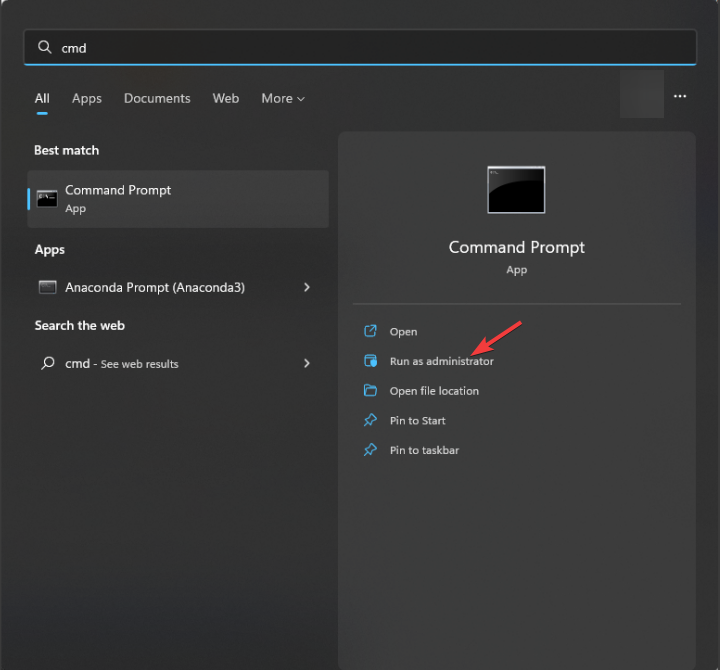
- Ierakstiet šo komandu, lai labotu sistēmas failus, un nospiediet Ievadiet:
sfc/scannow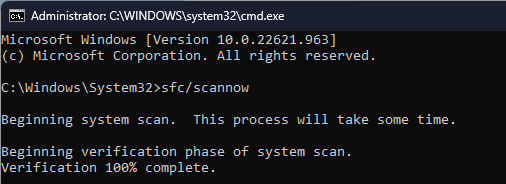
- Pagaidiet, līdz skenēšana ir pabeigta, un, ja tiek parādīta kļūda, kopējiet un ielīmējiet šīs komandas pa vienai un nospiediet Ievadiet pēc katras komandas:
-
DISM /Tiešsaistē /Attēla tīrīšana /Pārbaudiet veselību
DISM /Tiešsaiste /Cleanup-Image /ScanHealth
DISM /Tiešsaistē /Attēla tīrīšana /Veselības atjaunošana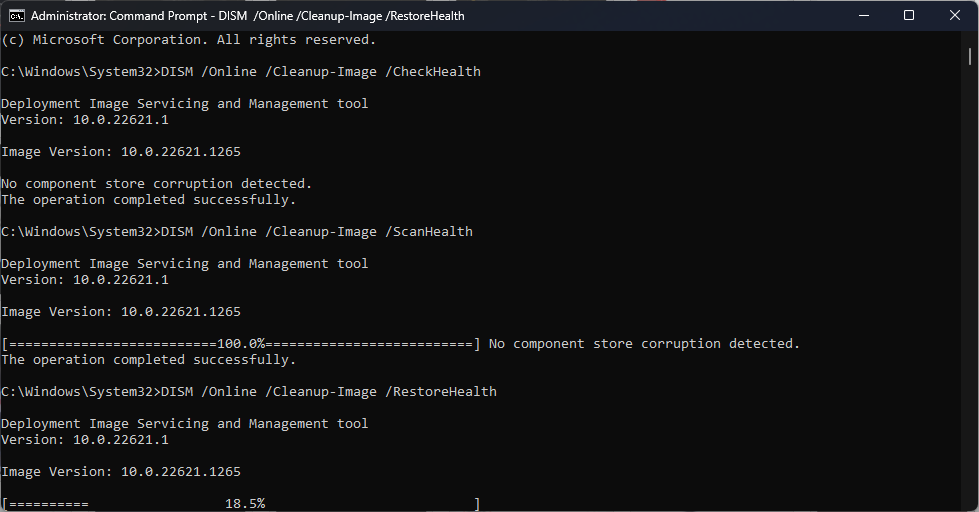
-
- Kad skenēšana ir pabeigta, restartējiet datoru, lai apstiprinātu izmaiņas.
4. Veiciet sistēmas atjaunošanu
- Nospiediet pogu Windows atslēga, tips vadības panelisun noklikšķiniet uz Atvērt.
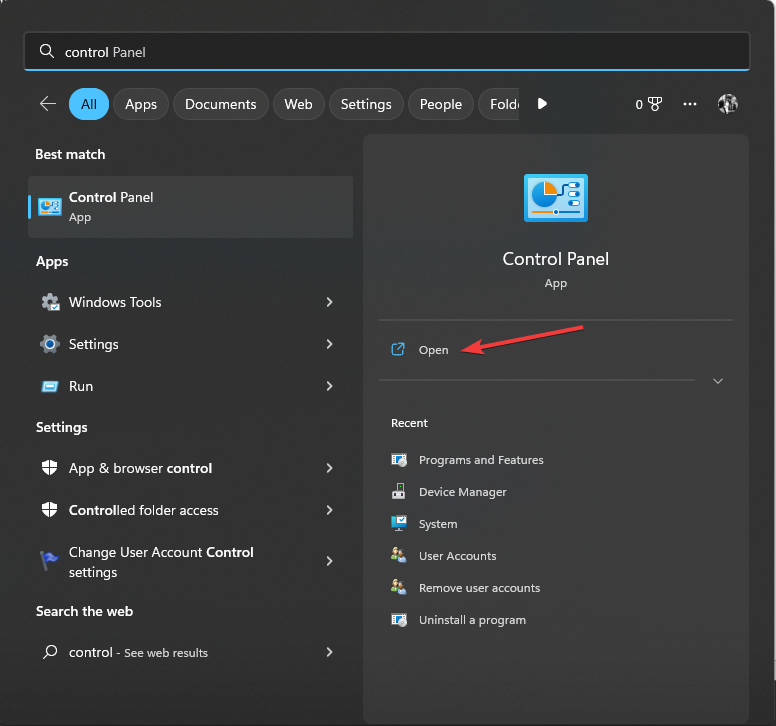
- Izvēlieties Skatīt pēc kā Lielas ikonas un noklikšķiniet Atveseļošanās.
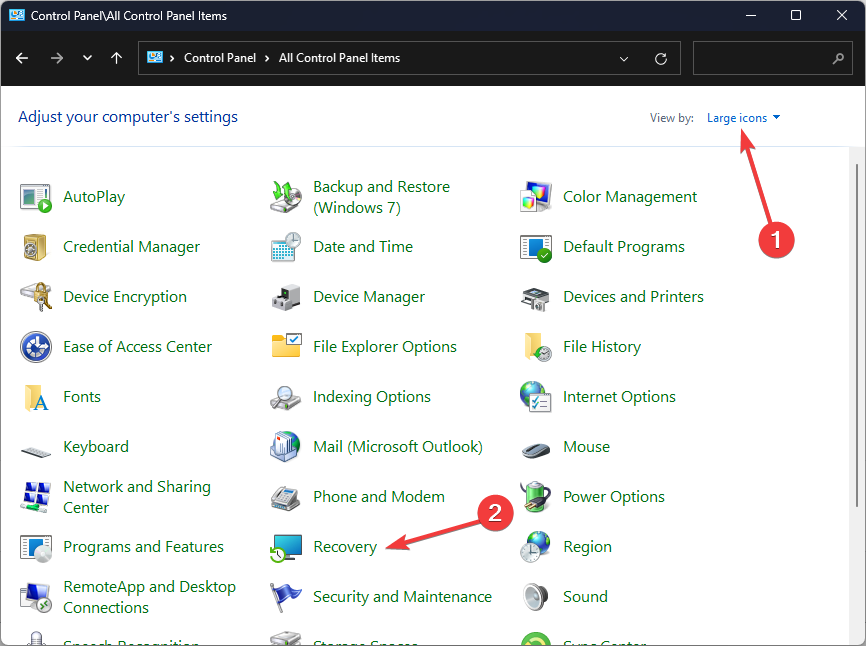
- Klikšķis Atveriet sistēmas atjaunošanu.
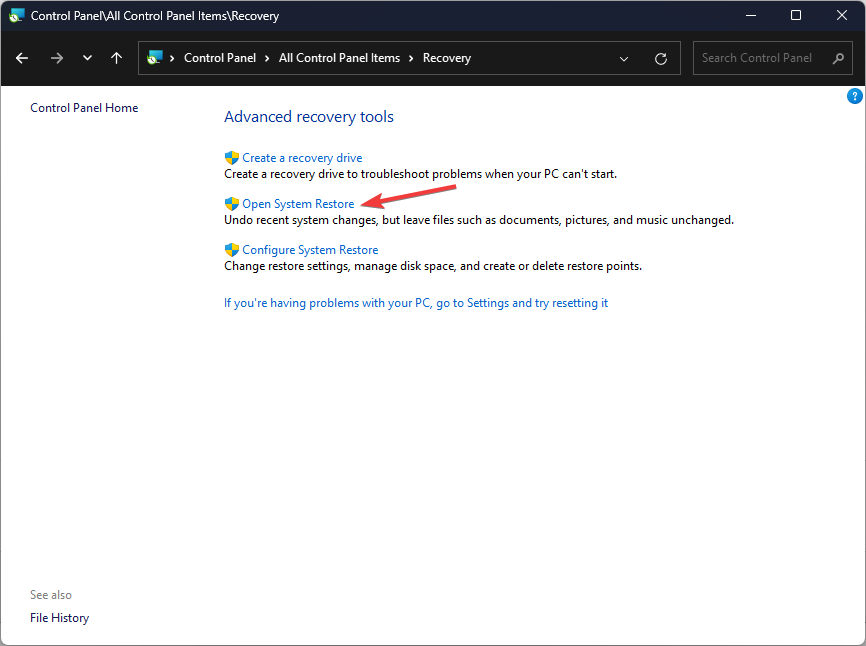
- Uz Sistēmas atjaunošana logu, atlasiet Izvēlieties citu atjaunošanas punktu un noklikšķiniet Nākamais.
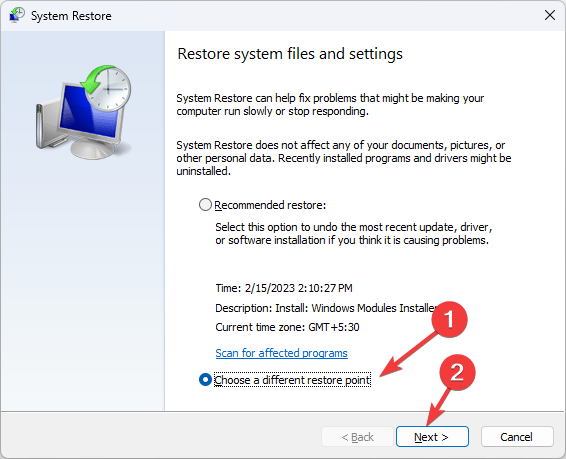
- Izvēlieties vajadzīgo punktu un noklikšķiniet Nākamais.
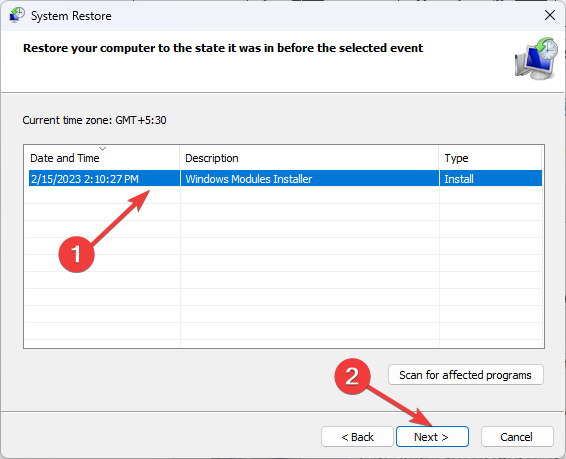
- Klikšķis Pabeigt.
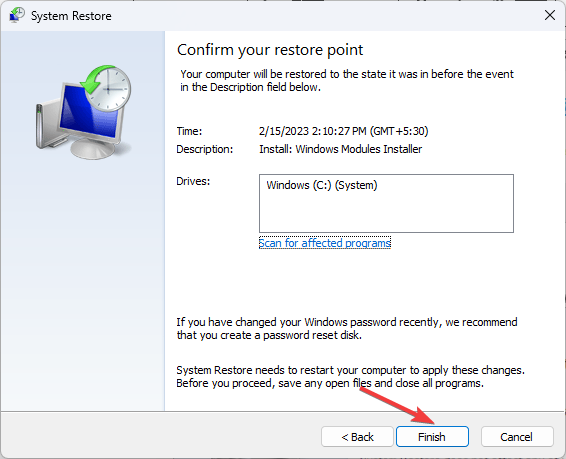
Windows restartēsies un atjaunos to atlasītajā punktā. Ja Sistēmas atjaunošana netika veiksmīgi pabeigta, varat sekot šim informatīvajam ceļvedim, lai iegūtu ātrus risinājumus.
- 0x80240009 Windows atjaunināšanas kļūda: kā to labot
- Kas ir Jp2launcher.exe un kādam nolūkam to izmanto?
- 0x80090017 Windows atjaunināšanas kļūda: kā to labot
- Microsoft Search: kā atrast atbilstošu informāciju, izmantojot Copilot
- Ne visi atjauninājumi tika veiksmīgi atinstalēti [Labot]
5. Palaidiet atmiņas pārbaudi
- Nospiediet pogu Windows atslēga, tips Windows atmiņas diagnostikaun noklikšķiniet uz Atvērt.
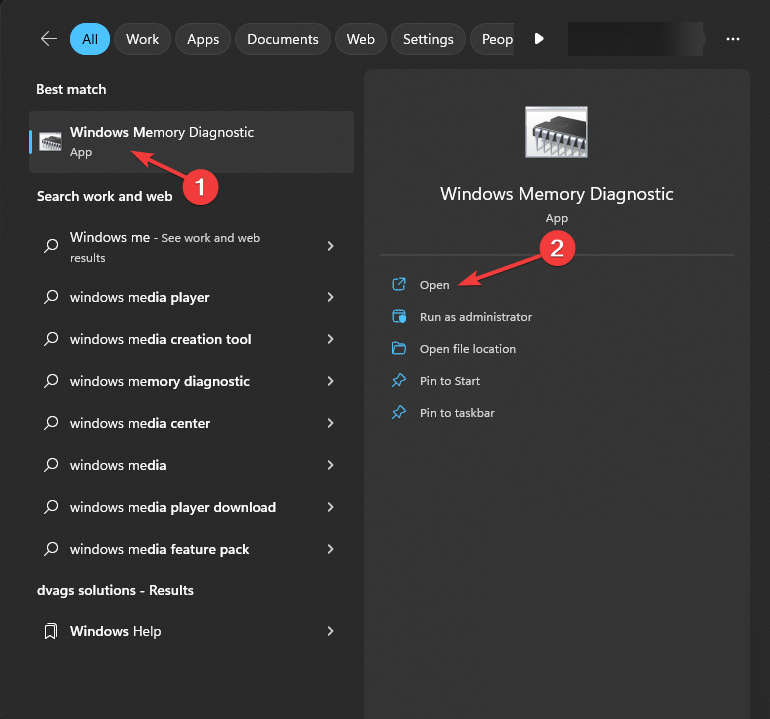
- Pirms turpināt darbu, saglabājiet savu darbu un aizveriet visas darbojošās lietojumprogrammas. Kad tas ir izdarīts, noklikšķiniet Restartējiet tūlīt un pārbaudiet, vai nav problēmu.
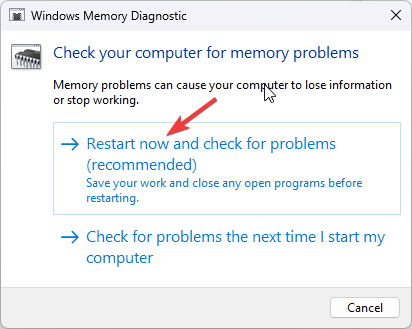
- Windows restartēsies un automātiski veiks diagnostikas pārbaudes. Lūdzu, esiet pacietīgs, jo šis process var aizņemt kādu laiku.
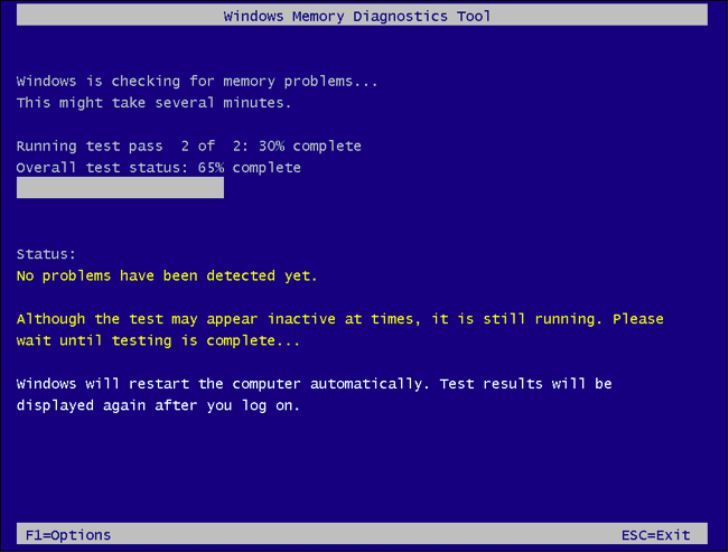
Kad tas būs izdarīts, sistēma Windows tiks restartēta, un jūs varēsiet redzēt testa rezultātus. Ja kļūdu nav, varat virzīties tālāk.
Tomēr, ja ir norādītas kļūdas, iespējams, ka jūsu RAM ir bojāta. Iespējams, būs jātīra un atkārtoti jāievieto atmiņas moduļi. Ja kļūdas joprojām pastāv, iespējams, tās būs jāaizstāj.
Ja jums līdz šim nekas nav izdevies, jums jāveic a tīra Windows instalēšana.
Tātad, šīs ir metodes, kā novērst Klif.sys Blue Screen of Death kļūdu. Ja jums ir kādi jautājumi vai ieteikumi, nekautrējieties pieminēt tos tālāk sniegtajā komentāru sadaļā.
Vai joprojām ir problēmas? Labojiet tos, izmantojot šo rīku:
SPONSORĒTS
Dažas ar draiveri saistītas problēmas var atrisināt ātrāk, izmantojot īpašu rīku. Ja jums joprojām ir problēmas ar draiveriem, vienkārši lejupielādējiet DriverFix un iedarbiniet to ar dažiem klikšķiem. Pēc tam ļaujiet tai pārņemt un nekavējoties izlabojiet visas jūsu kļūdas!